Chrome is een capabele browser. Het verbruikt al je RAM-geheugen als een spons die water opzuigt, maar het zal dat RAM-geheugen meestal goed gebruiken. Een van de vele nuttige dingen die het kan doen, is de mogelijkheid om een PDF-bestand te openen. Het lijkt misschien triviaal, maar er was een tijd dat goede PDF-lezers moeilijk te vinden waren. Wanneer u in Chrome op een koppeling naar een PDF-bestand klikt, wordt dit in de browser geladen en kunt u het lezen. Er is echter een optie om het bestand offline op te slaan. Als u liever automatisch PDF's downloadt in Chrome in plaats van ze eerst te openen, kunt u het zo instellen.
PDF's automatisch downloaden in Chrome
Open Chrome en klik rechtsboven op de knop Meer opties. Selecteer Instellingen in het menu. Blader op de pagina Instellingen helemaal naar beneden en klik aan het einde op ‘Geavanceerd’.
Blader naar de Privacy- en beveiligingsinstellingen en klik op ‘Site-instellingen’.

Klik op de pagina Site-instellingen op ‘PDF-documenten’.
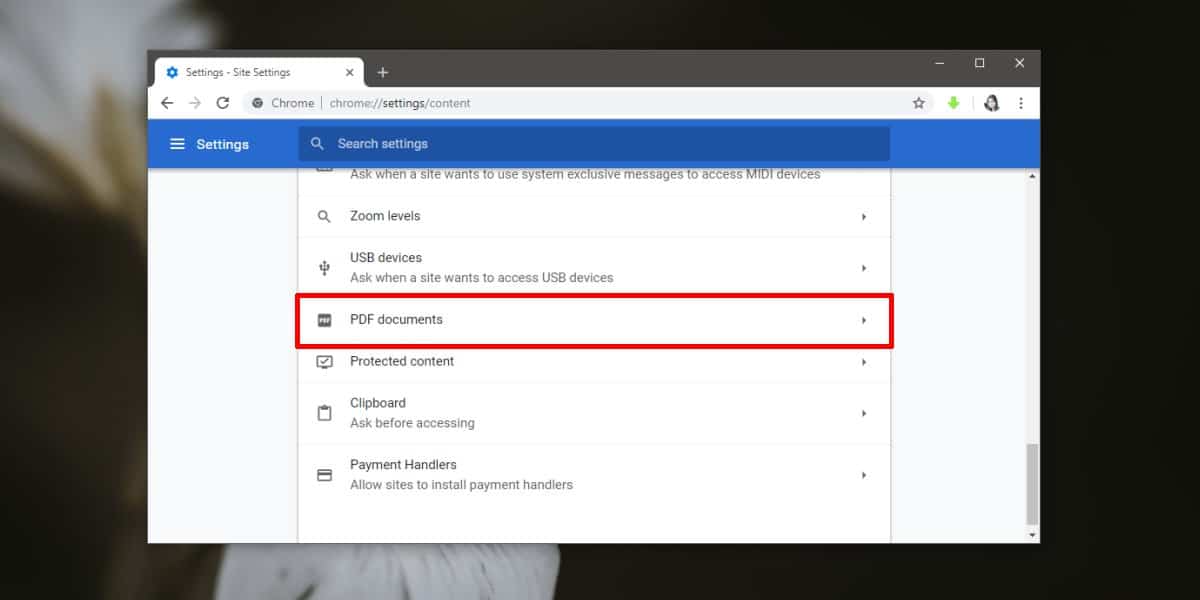
Schakel op de volgende pagina de optie 'PDF-bestanden downloaden in plaats van ze automatisch openen in Chrome' in.
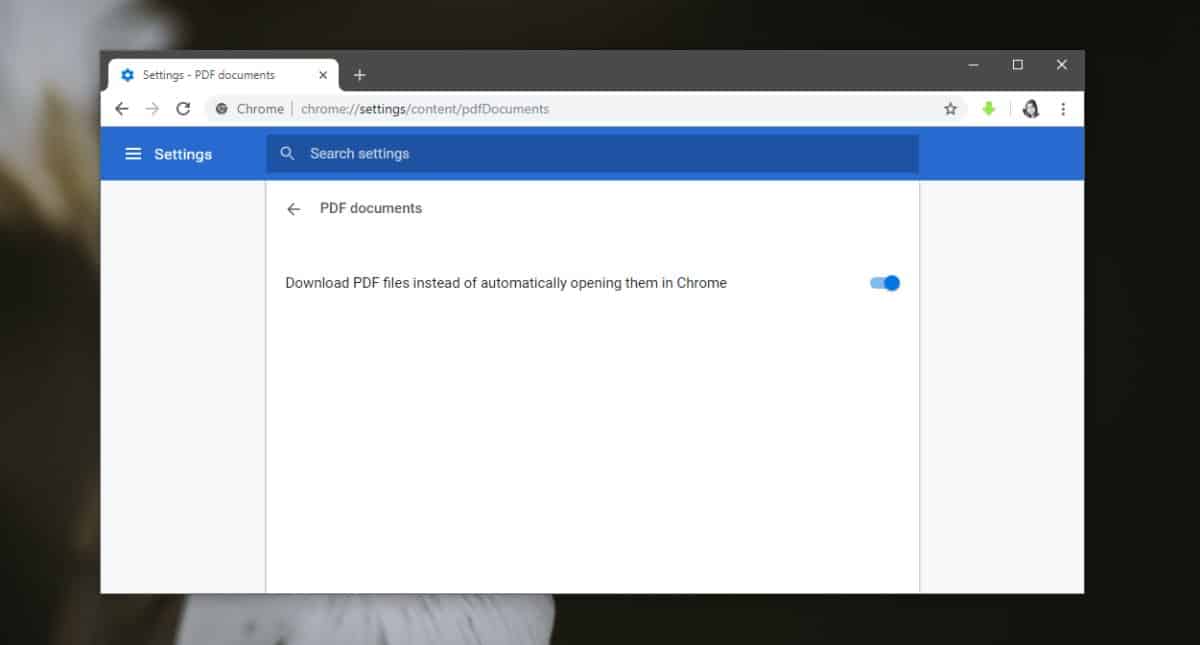
Dat is alles wat u hoeft te doen. De volgende keer dat u op een koppeling naar een PDF klikt, krijgt u het vertrouwde dialoogvenster Opslaan als. Selecteer waar u het bestand wilt opslaan en het zal worden opgeslagen.
Dit is een op Chrome gebaseerde instelling en deze zal veranderenhoe Chrome werkt. Mogelijk is een PDF-viewer op uw systeem geïnstalleerd. Als deze PDF-viewer is ingesteld als de standaardapp voor het verwerken van alle PDF-bestanden op uw systeem, kan het het bestand onderscheppen en in plaats daarvan openen. Dit gebeurt meestal omdat de standaardwaarden van bestanden op OS-niveau worden ingesteld. Technisch gezien zou de instelling die we hebben gewijzigd, moeten voorkomen dat dit gebeurt, maar sommige apps zijn proactiever dan andere in wat ze doen. Controleer of de PDF-viewer die u hebt geïnstalleerd, een instelling heeft die u kunt wijzigen waardoor deze niet kan communiceren met Chrome of een andere browser die u mogelijk heeft geïnstalleerd.
Natuurlijk, met deze instelling ingesteld zoals het is,u kunt eenvoudig geen PDF-bestanden meer openen in Chrome. Zelfs als u een PDF-bestand naar de browser sleept en neerzet, wordt het gewoon opnieuw gedownload. Het is alles of niets als u de verandering aanbrengt. Het is gemakkelijk om dit ongedaan te maken, dus als u ooit door een te veel PDF's bladert en u ze liever opent, zet u de schakelaar terug in de uit-positie.













Comments